Вижте простите методи за разрешаване на проблема
- Грешката при актуализиране на Windows WU_E_UH_NEW_SERVICING_STACK_REQUIRED 0x80242017 се появява, ако системата не функционира правилно или на компютъра ви липсват файлове.
- Това ръководство ще обсъди всички тествани от експерти поправки за разрешаване на тази грешка при актуализиране.
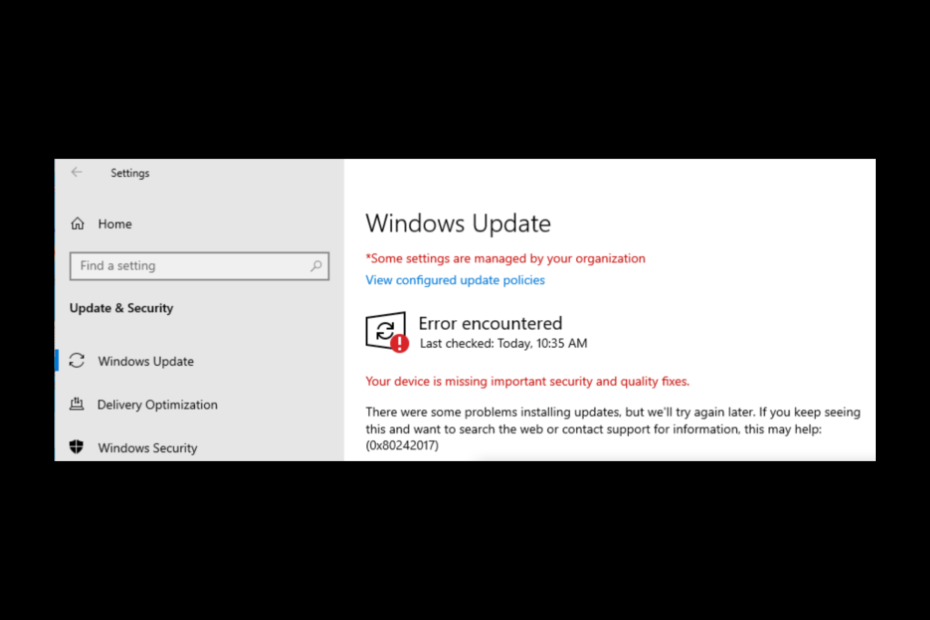
хИНСТАЛИРАЙТЕ КАТО КЛИКНЕТЕ ВЪРХУ ИЗТЕГЛЯНЕ НА ФАЙЛА
Този софтуер ще поправи често срещани компютърни грешки, ще ви предпази от загуба на файлове, зловреден софтуер, хардуерен срив и ще оптимизира вашия компютър за максимална производителност. Коригирайте проблемите с компютъра и премахнете вирусите сега в 3 лесни стъпки:
- Изтеглете Restoro PC Repair Tool който идва с патентовани технологии (наличен патент тук).
- Кликнете Започни сканиране за да намерите проблеми с Windows, които може да причиняват проблеми с компютъра.
- Кликнете Поправи всичко за отстраняване на проблеми, засягащи сигурността и производителността на вашия компютър.
- Restoro е изтеглен от 0 читатели този месец.
Натъквам се на грешка, докато актуализиране на Windows е по-често, отколкото си мислите. Един от популярните е 0x80242017. Задължително е да коригирате такива грешки, тъй като те могат да повлияят на функционирането на вашия компютър.
Тук, в това ръководство, ще обсъдим някои потенциални корекции за разрешаване на проблема веднага след като проучим причините за възникването му.
Какво причинява грешка в Windows Update 0x80242017?
Има няколко причини за възникване на проблема, по-долу са изброени някои от популярните:
- Неправилни записи в редактора на системния регистър - Ако има записи в регистъра на деинсталирани приложения или повредени записи в регистъра в редактора на системния регистър, това може да причини проблема.
- Липсващи системни файлове – Може да получите грешка при актуализиране, ако системните файлове на вашия компютър са се повредили или са изтрити случайно.
- Остарели драйвери – Ако вашият компютър има остарели драйвери, това може да причини много проблеми. И една от тях може да е тази грешка.
- Заразени с вируси – Ако компютърът ви е заразен със злонамерен софтуер или вирус, може да ви е трудно да актуализирате своя Windows. Стартирайте сканиране за злонамерен софтуер, за да коригирате проблема, преди да опитате отново.
Какво мога да направя, за да поправя грешка в Windows Update 0x80242017?
Преди да предприемете разширени стъпки за отстраняване на неизправности, трябва да обмислите извършването на следните проверки:
- Деактивирайте антивирусната програма.
- Рестартирайте компютъра си.
- Стартирайте сканиране за зловреден софтуер.
Ако тези първични проверки не са ви помогнали, следвайте тези методи:
1. Нулирайте компонентите на Windows Update
- Отидете на Търсене бар, вид CMD и щракнете Изпълни като администратор.

- Копирайте и поставете следните команди и натиснете Enter след всяка команда:
нетно спиране wuauservnet stop cryptSvcнетни стоп битовеnet stop msiserverren C:\Windows\SoftwareDistribution SoftwareDistribution.oldren C:\Windows\System32\catroot2 catroot2.oldnet start wuauservnet start cryptSvcнетни начални битовенетно стартиране на msiserver
2. Стартирайте програмата за отстраняване на неизправности в Windows Update
- Натиснете Windows + аз да отвориш Настройки.
- Отидете на Актуализация и сигурност.
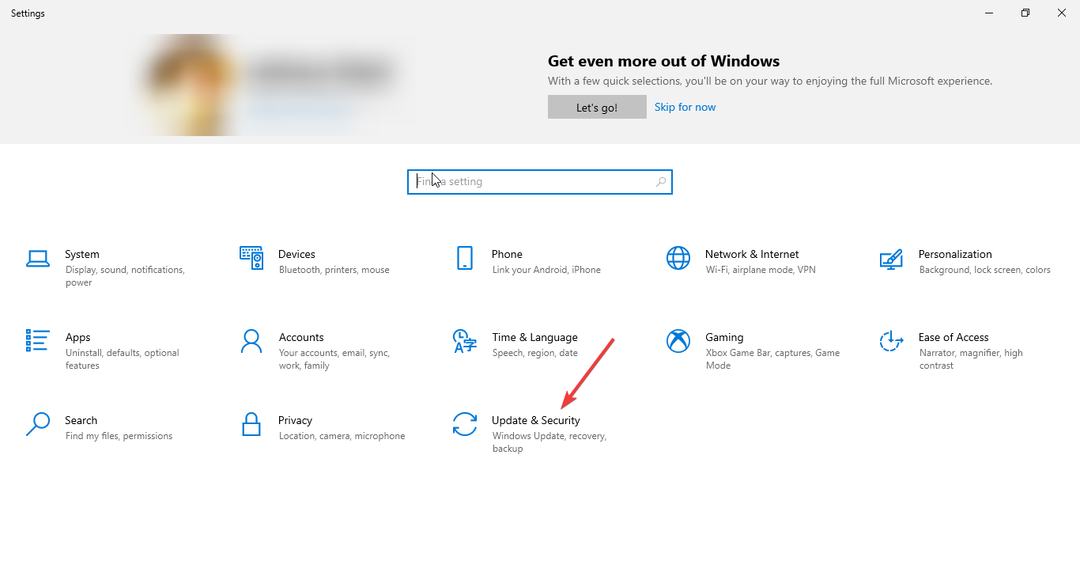
- Сега изберете Отстраняване на неизправности от левия прозорец и щракнете Допълнителни инструменти за отстраняване на неизправности.
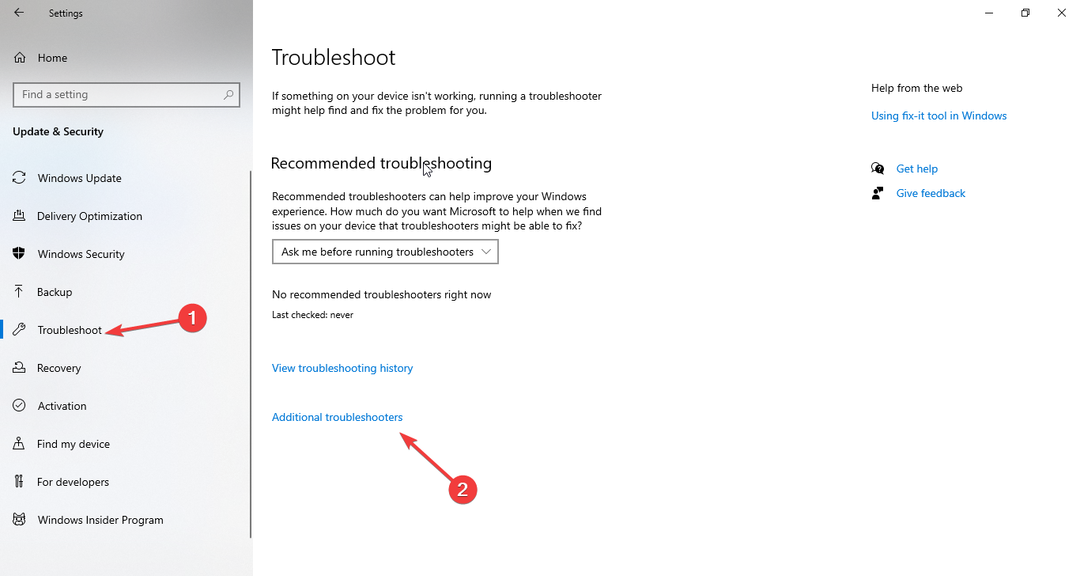
- от Ставай и тичай, отидете на Актуализация на Windows и изберете Стартирайте инструмента за отстраняване на неизправности.
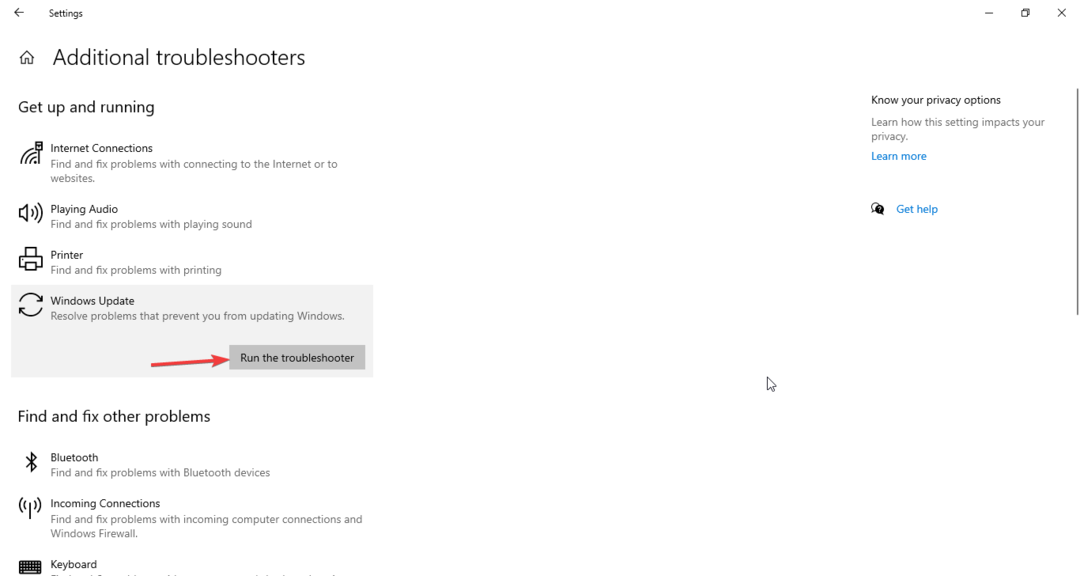
- Следвайте инструкциите на екрана, за да завършите процеса.
3. Изтрийте папката за разпространение на софтуер
- Натиснете Windows + д да отвориш Windows Explorer.
- Следвайте този път:
C:\Windows\SoftwareDistribution\Изтегляне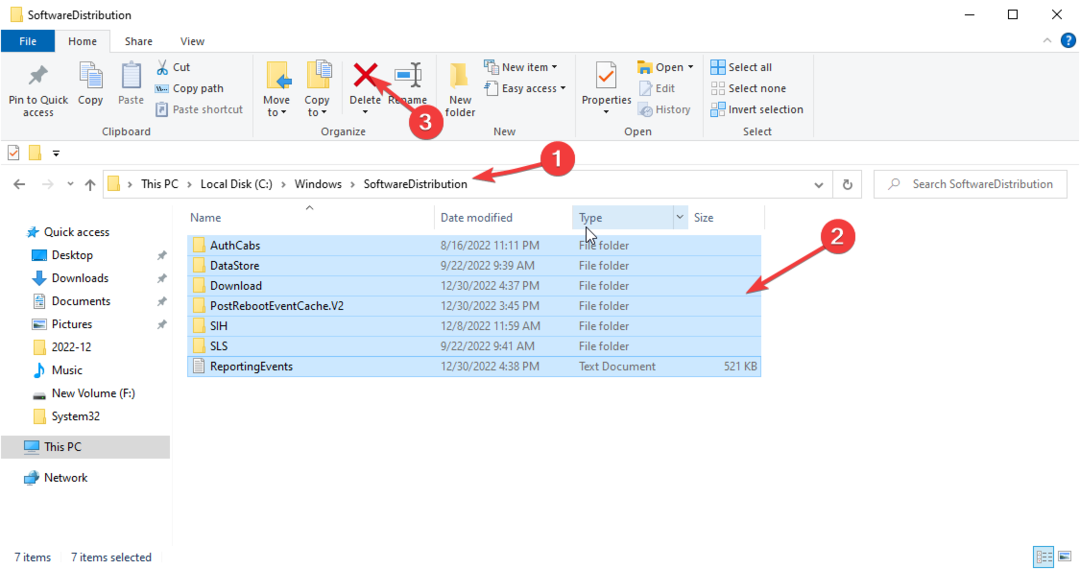
- Натиснете Ctrl + А за да изберете всички файлове в папката и щракнете върху Изтрий бутон от менюто.
- Грешка NVIDIA GeForce Now 0xc0f1103f: 7 начина за разрешаването й
- Неуспешно архивиране на Windows с код на грешка 0x8078011e [Коригиране]
- Поправка: 0x8004230f Грешка на доставчика на скрито копиране
4. Разрешете пълен контрол върху директорията с информация за системния том
- Отидете на Търсене бар, вид CMD и щракнете Изпълни като администратор.

- Въведете следните команди и натиснете Enter след всяка команда:
нетно спиране sdrsvctakeown /F "C: Информация за системния обем" /Anet start sdrsvc
5. Изпълнете SFC и DISM команди
- Стартирайте Командния ред като използвате стъпките, споменати в методи 1 или 4.

- Копирайте и поставете следните команди и натиснете Enter след всяка команда:
sfc/сканиранеDISM /Онлайн /Cleanup-Image /RestoreHealth
6. Актуализиране на остарели драйвери
- Натиснете Windows + Р за да отворите Бягай прозорец.
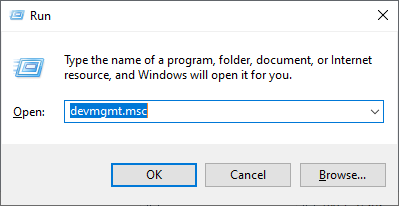
- Тип devmgmt.msc и натиснете Enter.
- Проверете всички драйвери, като изберете драйвер един по един, щракнете с десния бутон върху тях и изберете Актуализирайте драйвера.
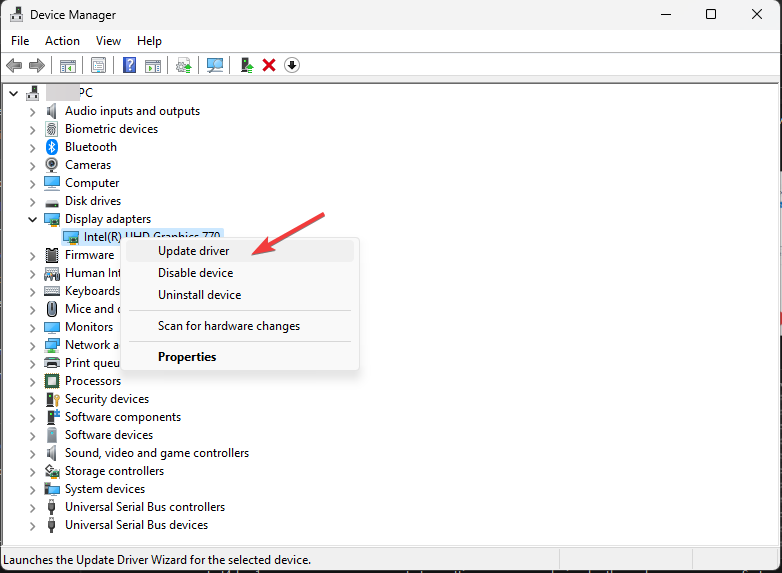
- Следвайте инструкциите на екрана, за да завършите.
- Рестартирайте компютъра си.
Като алтернатива, за да избегнете неудобството да проверявате всички драйвери, инсталирани на вашия компютър, използвайте автоматизиран инструмент като DriverFix. Той ще извърши бързо сканиране, след което ще актуализира и поправи всички драйвери само с няколко кликвания.

DriverFix
Дръжте вашите драйвери под контрол за върхова компютърна производителност и изживяване без грешки.
И така, това са методи, които трябва да предприемете, за да коригирате Грешка при актуализиране на Windows 0x80242017. Опитайте ги и ни уведомете в секцията за коментари по-долу.
Все още имате проблеми? Коригирайте ги с този инструмент:
СПОНСОРИРАНА
Ако съветите по-горе не са разрешили проблема ви, вашият компютър може да има по-сериозни проблеми с Windows. Препоръчваме изтегляне на този инструмент за поправка на компютър (оценен като страхотен на TrustPilot.com), за да се справите лесно с тях. След инсталирането просто щракнете върху Започни сканиране и след това натиснете Поправи всичко.


